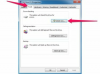Billedkredit: Ciaran Griffin/Lifesize/Getty Images
Microsoft Paint, der følger med din computers installationspakke, kan være en simpel skitsering og doodling-program, men det har evnen til at hjælpe dig med at gengive gennemsigtighed i dine billeder og billeder. Gennemsigtighed er nyttig, når du opretter et billede, der vil blive lagt oven på noget andet, hvor du ønsker, at det nederste lags baggrund skal vises gennem dit billede, såsom med ikoner eller avatarer. Med Paints grundlæggende værktøjer kan du skære områder ud af dine billeder og gøre dem gennemsigtige, alt sammen med blot et par hurtige klik.
Trin 1
Åbn Paint og klik på "Filer" og derefter "Åbn". Gå til et foto for at gøre det gennemsigtigt, og dobbeltklik derefter på det, så det åbner i Paint-arbejdsområdet.
Dagens video
Trin 2
Vælg, om du vil klikke på værktøjet "Forstørrelse" på paletten "Værktøjer" i venstre side af skærmen, og zoom derefter ind på området for at gøre det gennemsigtigt. Dette er et valgfrit trin.
Trin 3
Træk ned i menuen "Billede" øverst på skærmen, og fjern markeringen i "Tegn uigennemsigtig" mulighed. Hvis der ikke er nogen markering til venstre for ordene, så lad det være som det er.
Trin 4
Klik på "Free-Form Select" værktøjet, der ligner en stiplet stjerneform, og tegn derefter en linje rundt om området for at fjerne fra billedet, hvilket gør den del af billedet gennemsigtig. Når et prikket rektangel eller firkant vises, skal du trykke på "Delete"-tasten på dit tastatur. Et hvidt mellemrum udfylder det område, du har valgt; Paint kan ikke gengive gennemsigtighed på skærmen, så det vil ligne et hvidt rum, indtil du udskriver eller bruger billedet på en anden baggrund.
Trin 5
Gentag udvælgelsesprocessen for at fjerne andre områder af billedet, hvilket gør disse dele af billedet gennemsigtige.
Trin 6
Gem filen ved at klikke på "Filer" og derefter "Gem som". Omdøb billedet; gem det ikke oven på originalen, hvis du vil have adgang til originalen. Træk ned i menuen "Gem som type" nederst på skærmen "Gem som" og vælg "GIF;" dette er det eneste format, der giver mulighed for gennemsigtighed.
Ting du skal bruge
Microsoft Paint
Digitalt billede
Tip
Paint har ikke evnen til at gøre et helt fotografi eller billede gennemsigtigt, og det kan heller ikke skabe gennemsigtighedsprocenter (såsom 50 procent uigennemsigtighed); med Paint er det område, du vælger, alt eller intet.